Philips 10FF3CDW User Manual
Page 61
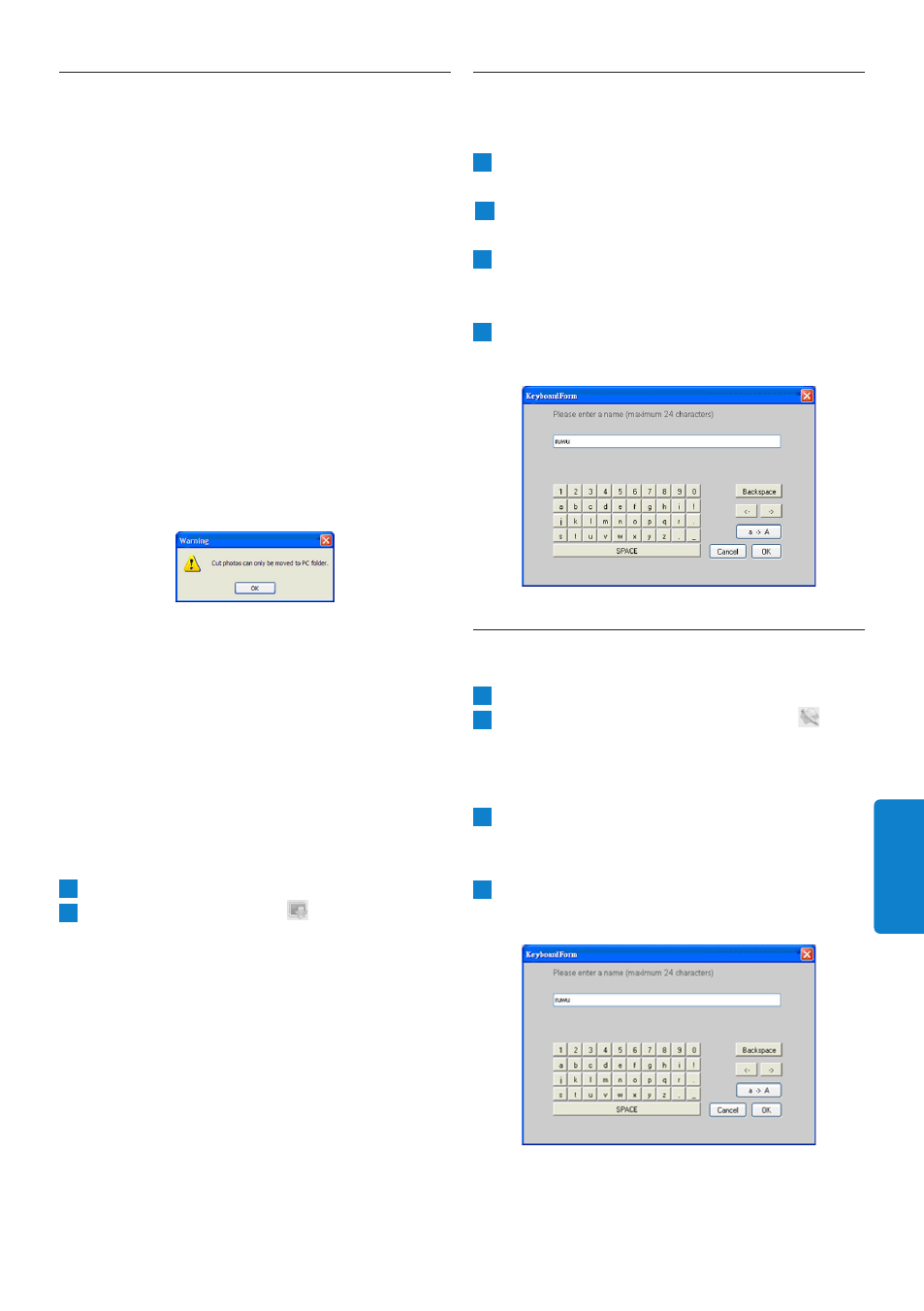
5.3
Cortar, copiar y pegar fotos
Copiar (Copy):
Seleccione las fotos antes y luego haga clic en el botón
Copiar (Copy) para copiar las fotos seleccionadas.
La copia deja las fotos seleccionadas en su carpeta
original.
Cortar (Cut):
Seleccione las fotos antes y luego haga clic en el botón
Cortar (Cut) para cortar las fotos seleccionadas.
Cuando corta las fotos seleccionadas son eliminadas
de su carpeta original.
Aviso:
Las fotos pueden cortarse de una tarjeta de
memoria al PC pero no del PC a un dispositivo de
almacenamiento.
Aviso:
No desconecte la conexión USB entre el PC y
PhotoFrame cuando copie, mueva o elimine fotos en
PhotoFrame pues podría causar la pérdida de datos o
de la foto.
Pegar:
Una vez cortada la foto o copiada, necesita pegarla en
la carpeta elegida.
1
Seleccione la carpeta donde pegarla.
2
Haga clic en el icono Pegar
o haga clic con el
botón derecho para abrir el menú contextual y
haga clic en Pegar (Paste).
5.4
Crear nuevos álbumes
Para crear un nuevo álbum
1
Seleccione PhotoFrame o la tarjeta de
memoria de destino.
.
2
Haga clic en el icono Nuevo álbum (New Album)
para abrir la ventana del formulario con teclado.
3
Escriba el nombre del álbum utilizando el teclado
del ordenador o haciendo clic en los botones de
las teclas.
4
Haga clic en Aceptar (OK) para agregar el
nombre.
5.5
Cambiar el nombre a los álbumes
1
Seleccione el álbum para cambiar el nombre.
2
Haga clic en el icono de cambiar nombre
o
haga clic con el botón derecho en el álbum para
abrir el menú contextual y haga clic en Cambiar
nombre (Rename).
3
Escriba el nombre del álbum utilizando el teclado
del ordenador o haciendo clic en los botones de
las teclas.
4
Haga clic en Aceptar (OK) para agregar el nombre
nuevo.
Utilizar Photo Manager
ESP
AÑOL
